Hỗ trợ tư vấn
Tư vấn - Giải đáp - Hỗ trợ đặt tài liệu
Mua gói Pro để tải file trên Download.vn và trải nghiệm website không quảng cáo
Tìm hiểu thêm »Hiện nay, nếu để nói về các công cụ giúp chỉnh sửa ảnh, tạo thành các video hay clip thì phải nhắc tới Photoshop (công cụ chỉnh sửa ảnh), Camtasia Studio (ứng dụng quay màn hình làm clip) và ProShow Producer (tiện ích tạo trình chiếu ảnh). Đây là bộ ba công cụ mà hầu hết chúng ta đều nghe tới, thậm chí đang sử dụng cho công việc hàng ngày của mình. Tuy nhiên, nếu gặp lỗi liên quan tới chúng, đặc biệt là ProShow Producer thì chưa chắc chúng ta đã biết cách khắc phục.
Việc sử dụng Youtube để làm các slide ảnhđã không còn phổ biến như trước, bởi ngày nay, với sự xuất hiện của các công cụ hỗ trợ chuyên nghiệp như ProShow Producer, người dùng có thể tạo ra các clip trình chiếu ảnh với chất lượng cao, kèm theo đó là âm thanh, chất lượng cũng như các hiệu ứng đi kèm sẽ giúp clip tạo ra sinh động, hấp dẫn và hay hơn rất nhiều.
Bài viết này có thể không tổng hợp được đầy đủ các lỗi liên quan tới ProShow Producer, nhưng sẽ đưa ra những lỗi thường xuyên, hay gặp nhất trong quá trình sử dụng công cụ này. Mời các bạn cùng theo dõi!
Đây là lỗi rất hay gặp và nhiều người dùng cảm thấy khá khó chịu, nhưng đây lại là vấn đề hoàn toàn không phải do phần mềm mà là do chính người dùng quên không thay đổi, bổ sung các cài đặt cần thiết để ProShow Producer thực hiện điều này.
Cách khắc phục:
- Tải thêm font tiếng Việt trên mạng và bổ sung vào ổ đĩa C / Windows / Fonts. Một sô bộ font tiếng Việt mà bạn có thể tham khảo tại đây:
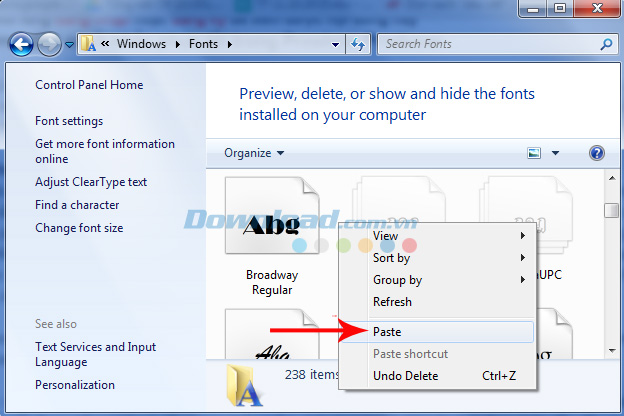
Chuyển lại bảng mã trong Unikey:
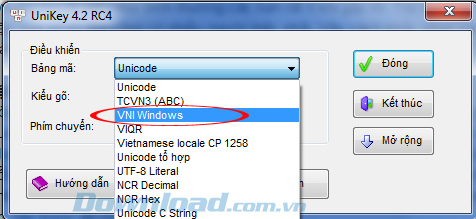
Thay đổi font chữ trong ProShow Producer
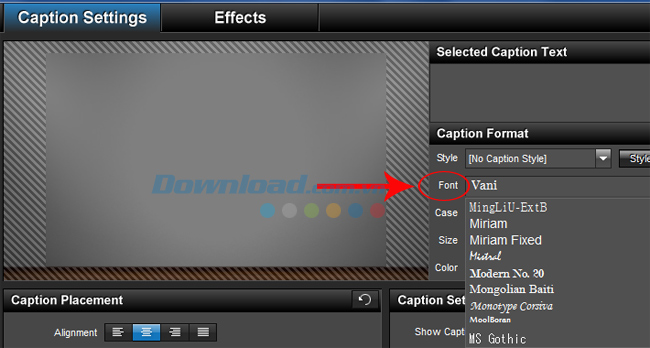
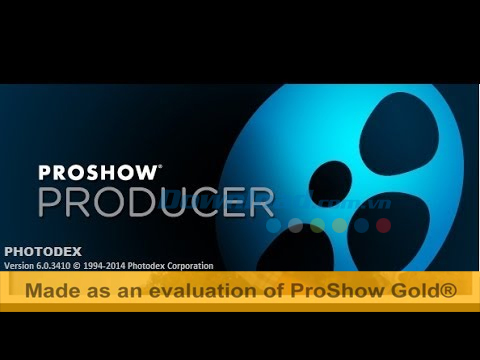
Đây là lỗi thường thấy ở những người mới sử dụng ứng dụng này, và không để ý phiên bản. Biểu hiện cụ thể là sau khi xuất file, trên màn hình hiển thị sẽ có một dòng chữ màu vàng made as an evaluation of proshow producer xuất hiện ở chính giữa, khiến mất thẩm mỹ và vô cùng khó chịu.
Cách khắc phục:
Do đây là lỗi chỉ xảy ra khi người dùng sử dụng ProShow Producer phiên bản không chính thức, nên cách duy nhất là kiếm bản full, sau đó kích hoạt và điền đầy đủ thông tin là xong.
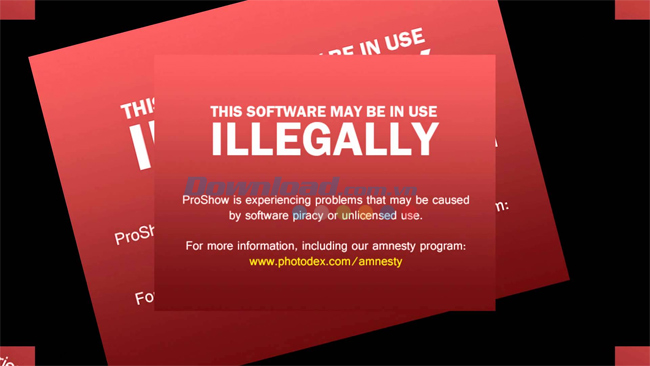
Tức là khi các bạn xuất file video ra, nó cũng sẽ đồng thời hiện một thông báo màu đỏ ILLEGALLY trên màn hình. Tuy là lỗi khá đáng ghét, nhưng cách khắc phục lại không hề khó. Chỉ cần truy cập vào file cài đặt của ProShow Producer và xóa các file proshow.cfg và proshow.phd đi là xong.
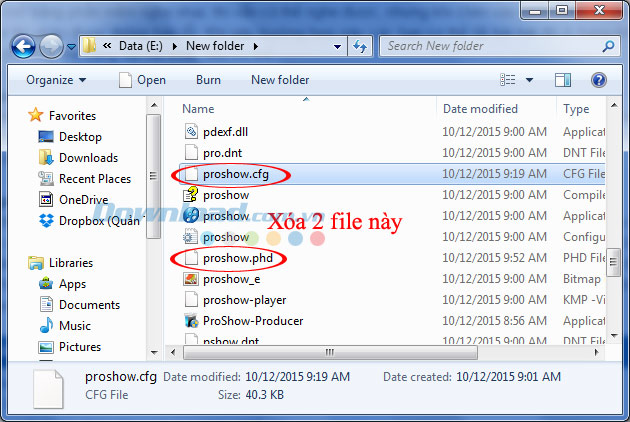
Vị trí cài đăt file sẽ khác nhau tùy theo người sử dụng
Thông thường, vị trí cài đặt mặc định của ứng dụng này trong máy tính sẽ là:
Đây cũng là lỗi mà rất rất nhiều người đang gặp phải và không biết cách xử lý thế nào, Download.vn đã đặc biệt làm một clip rất chi tiết để hướng dẫn các bạn sửa lỗi này.
Tham khảo bài viết Hướng dẫn tạo video từ ảnh với ProShow Producer cùng clip hướng dẫn trong đó để biết cách thực hiện nhé!
Trên đây là những lỗi khá cơ bản mà người dùng vẫn thường gặp trong quá trình sử dụng công cụ tạo slide ảnh ProShow Producer cùng với nguyên nhân cũng như cách khắc phục những lỗi này. Hy vọng bài viết này sẽ có ích cho các bạn!
Chúc các bạn thực hiện thành công!
Theo Nghị định 147/2024/ND-CP, bạn cần xác thực tài khoản trước khi sử dụng tính năng này. Chúng tôi sẽ gửi mã xác thực qua SMS hoặc Zalo tới số điện thoại mà bạn nhập dưới đây: